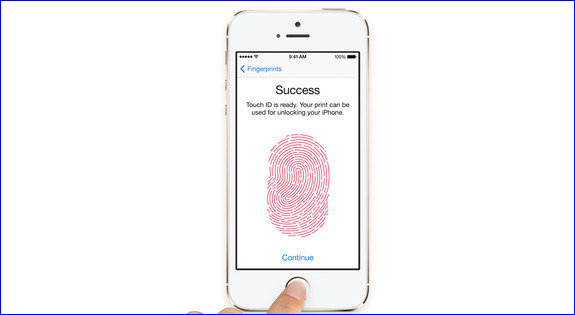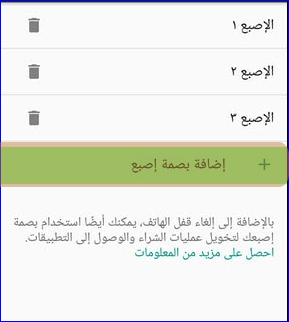ਫੋਨ ਵਿੱਚ ਫਿੰਗਰਪ੍ਰਿੰਟ ਨੂੰ ਤੇਜ਼ ਕਰੋ
ਫਿੰਗਰਪ੍ਰਿੰਟ ਰੀਡਰ ਨੇ ਆਮ ਤੌਰ 'ਤੇ ਫੋਨਾਂ ਅਤੇ ਡਿਵਾਈਸਾਂ ਨੂੰ ਅਨਲੌਕ ਕਰਨ ਲਈ ਵਧੇਰੇ ਸੁਰੱਖਿਅਤ ਅਤੇ ਤੇਜ਼ ਬਣਾਉਣ ਵਿੱਚ ਬਹੁਤ ਮਦਦ ਕੀਤੀ ਹੈ, ਅਤੇ ਇਹ ਤਕਨਾਲੋਜੀ ਸਭ ਤੋਂ ਮਹੱਤਵਪੂਰਨ ਤਕਨੀਕਾਂ ਵਿੱਚੋਂ ਇੱਕ ਹੈ ਜੋ ਹਾਲ ਹੀ ਦੇ ਸਾਲਾਂ ਵਿੱਚ ਡਿਵਾਈਸਾਂ ਅਤੇ ਫੋਨਾਂ ਤੱਕ ਪਹੁੰਚੀ ਹੈ।
ਹਾਲਾਂਕਿ, ਕਈ ਵਾਰ ਉਪਭੋਗਤਾ ਨੂੰ ਪਹਿਲੀ ਵਾਰ ਫਿੰਗਰਪ੍ਰਿੰਟ ਰੀਡਰ ਦੁਆਰਾ ਫੋਨ ਨੂੰ ਅਨਲੌਕ ਅਤੇ ਅਨਲੌਕ ਕਰਨ ਦਾ ਪਤਾ ਲੱਗਦਾ ਹੈ, ਅਤੇ ਜੇਕਰ ਤੁਹਾਡੇ ਫੋਨ ਨੂੰ ਜਲਦੀ ਅਨਲੌਕ ਕਰਨ ਵਿੱਚ ਕੋਈ ਸਮੱਸਿਆ ਆਉਂਦੀ ਹੈ, ਤਾਂ ਇੱਥੇ ਬਹੁਤ ਸਾਰੀਆਂ ਚੀਜ਼ਾਂ ਹਨ ਜੋ ਤੁਸੀਂ ਇੱਕ ਐਂਡਰੌਇਡ ਜਾਂ ਆਈਫੋਨ ਉਪਭੋਗਤਾ ਦੇ ਰੂਪ ਵਿੱਚ ਸੁਧਾਰ ਕਰਨ ਲਈ ਕਰ ਸਕਦੇ ਹੋ। ਆਪਣੇ ਫ਼ੋਨ ਵਿੱਚ ਫਿੰਗਰਪ੍ਰਿੰਟ ਰੀਡਰ ਅਤੇ ਇਸਨੂੰ ਚੁਸਤ ਬਣਾਉ।
ਕੁਝ ਸਥਿਤੀਆਂ ਵਿੱਚ ਜਦੋਂ ਤੁਸੀਂ ਇੱਕ ਫਿੰਗਰਪ੍ਰਿੰਟ ਨਾਲ ਆਪਣੇ ਫ਼ੋਨ ਨੂੰ ਅਨਲੌਕ ਕਰਦੇ ਹੋ, ਤਾਂ ਫਿੰਗਰਪ੍ਰਿੰਟ ਰੀਡਰ ਫ਼ੋਨ ਨੂੰ ਪਹਿਲੀ ਵਾਰ ਅਨਲੌਕ ਕਰਨ ਲਈ ਜਵਾਬ ਦੇਣ ਲਈ ਕਾਫ਼ੀ ਸਹੀ ਨਹੀਂ ਹੁੰਦਾ ਹੈ। ਇਹਨਾਂ ਮਾਮਲਿਆਂ ਵਿੱਚ, ਚਿੰਤਾ ਨਾ ਕਰੋ, ਇਸ ਨੂੰ ਠੀਕ ਕਰਨ ਲਈ ਤੁਸੀਂ ਕੁਝ ਚੀਜ਼ਾਂ ਕਰ ਸਕਦੇ ਹੋ। ਸਹੀ ਸੋਧਾਂ ਦੇ ਨਾਲ ਅਤੇ ਬਿਨਾਂ ਕਿਸੇ ਦੇ, ਤੁਸੀਂ ਅਸਲ ਵਿੱਚ ਇਸ ਸਮੱਸਿਆ ਨੂੰ ਹੱਲ ਕਰੋਗੇ ਅਤੇ ਆਪਣੇ ਫ਼ੋਨ ਦੇ ਫਿੰਗਰਪ੍ਰਿੰਟ ਰੀਡਰ ਨੂੰ ਤੇਜ਼ ਕਰ ਦਿਓਗੇ।
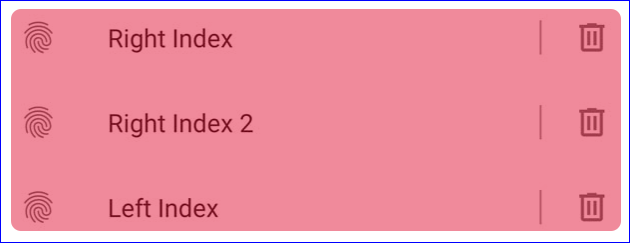
ਸਭ ਤੋਂ ਪਹਿਲਾਂ, ਤੁਹਾਨੂੰ ਆਪਣੇ ਫ਼ੋਨ 'ਤੇ ਫਿੰਗਰਪ੍ਰਿੰਟ ਸੈਟਿੰਗਾਂ ਤੱਕ ਪਹੁੰਚ ਕਰਨੀ ਚਾਹੀਦੀ ਹੈ, ਭਾਵੇਂ ਇਹ ਐਂਡਰੌਇਡ ਹੋਵੇ ਜਾਂ ਆਈਫੋਨ, ਅਤੇ ਤੁਸੀਂ ਹੇਠਾਂ ਦਿੱਤੇ ਕੰਮ ਕਰੋਗੇ:
> ਐਂਡਰਾਇਡ 'ਤੇ, "ਸੈਟਿੰਗ" 'ਤੇ ਜਾਓ, ਫਿਰ "ਸੁਰੱਖਿਆ" 'ਤੇ ਟੈਪ ਕਰੋ, ਫਿਰ "ਫਿੰਗਰਪ੍ਰਿੰਟ" ਵਿਕਲਪ 'ਤੇ ਟੈਪ ਕਰੋ।
> iOS 'ਤੇ, "ਸੈਟਿੰਗਜ਼" ਅਤੇ ਫਿਰ "ਟਚ ਆਈਡੀ ਅਤੇ ਪਾਸਕੋਡ" 'ਤੇ ਜਾਓ। ਅੰਤ ਵਿੱਚ, "ਫਿੰਗਰਪ੍ਰਿੰਟਸ" 'ਤੇ ਟੈਪ ਕਰੋ।
ਨੋਟ: ਤੁਹਾਡੇ ਫ਼ੋਨ ਦੇ ਸੰਸਕਰਣ ਅਤੇ ਤੁਹਾਡੇ Android ਫ਼ੋਨ ਦੇ Android ਸੰਸਕਰਣ 'ਤੇ ਨਿਰਭਰ ਕਰਦੇ ਹੋਏ, ਕੁਝ ਵਿਕਲਪ ਇੱਕ ਸੰਸਕਰਣ ਤੋਂ ਦੂਜੇ ਸੰਸਕਰਣ ਵਿੱਚ ਵੱਖਰੇ ਹੁੰਦੇ ਹਨ ਇਸਲਈ ਫਿੰਗਰਪ੍ਰਿੰਟ ਤੱਕ ਪਹੁੰਚ ਕਰਨ ਲਈ ਤੁਹਾਡੇ ਫ਼ੋਨ ਵਿੱਚ ਥੋੜਾ ਜਿਹਾ ਖੋਜ ਕਰਨਾ ਸੰਭਵ ਹੈ। ਉਦਾਹਰਨ ਲਈ, Pixel ਫ਼ੋਨਾਂ 'ਤੇ, ਇਸਨੂੰ Pixel Imprint ਕਿਹਾ ਜਾਂਦਾ ਹੈ, ਅਤੇ Samsung Galaxy ਡੀਵਾਈਸਾਂ 'ਤੇ ਇਸਨੂੰ ਫਿੰਗਰਪ੍ਰਿੰਟ ਸਕੈਨਰ ਕਿਹਾ ਜਾਂਦਾ ਹੈ।
ਫਿੰਗਰਪ੍ਰਿੰਟ ਨੂੰ ਤੇਜ਼ ਕਰਨ ਲਈ ਸੁਝਾਅ
ਇਹ ਚੋਟੀ ਦੇ ਸੁਝਾਅ ਹਨ ਜੋ ਤੁਸੀਂ ਆਪਣੇ ਫਿੰਗਰਪ੍ਰਿੰਟ ਨੂੰ ਤੇਜ਼ ਕਰਨ ਲਈ ਕਰ ਸਕਦੇ ਹੋ
ਸਟੀਕਤਾ ਨੂੰ ਬਿਹਤਰ ਬਣਾਉਣ ਲਈ ਇੱਕੋ ਉਂਗਲ ਨੂੰ ਇੱਕ ਤੋਂ ਵੱਧ ਵਾਰ ਰਿਕਾਰਡ ਕਰੋ
ਇਹ ਟਿਪ ਬਹੁਤ ਸਧਾਰਨ ਹੈ ਪਰ ਤੁਹਾਡੇ ਫਿੰਗਰਪ੍ਰਿੰਟ ਨੂੰ ਤੇਜ਼ ਕਰਨ ਲਈ ਬਹੁਤ ਮਹੱਤਵਪੂਰਨ ਹੈ। ਜਦੋਂ ਤੁਸੀਂ ਆਮ ਤੌਰ 'ਤੇ ਉਸੇ ਉਂਗਲ ਨਾਲ ਆਪਣੇ ਫ਼ੋਨ ਨੂੰ ਅਨਲੌਕ ਕਰਦੇ ਹੋ ਜਿਸ ਨੂੰ ਤੁਸੀਂ ਚੁਣਿਆ ਸੀ ਅਤੇ ਦੇਖਿਆ ਕਿ ਇਹ ਪਹਿਲੀ ਵਾਰ ਕੰਮ ਨਹੀਂ ਕਰ ਰਿਹਾ ਹੈ, ਤਾਂ ਬੱਸ ਉਸ ਉਂਗਲ ਨੂੰ ਦੁਬਾਰਾ ਰਜਿਸਟਰ ਕਰੋ। ਖੁਸ਼ਕਿਸਮਤੀ ਨਾਲ, Android ਅਤੇ iOS ਦੋਵੇਂ ਤੁਹਾਨੂੰ ਮਲਟੀਪਲ ਫਿੰਗਰਪ੍ਰਿੰਟਸ ਦਰਜ ਕਰਨ ਦੀ ਇਜਾਜ਼ਤ ਦਿੰਦੇ ਹਨ, ਅਤੇ ਇੱਥੇ ਕੋਈ ਮੁੱਦਾ ਜਾਂ ਨਿਯਮ ਨਹੀਂ ਹੈ ਕਿ ਇਹ ਇੱਕੋ ਉਂਗਲੀ 'ਤੇ ਨਹੀਂ ਹੋ ਸਕਦਾ।
ਅਤੇ ਇੱਕ ਹੋਰ ਟਿਪ, ਆਪਣੀ ਉਂਗਲੀ ਨੂੰ ਸਧਾਰਨ ਪਾਣੀ ਨਾਲ ਗਿੱਲਾ ਕਰੋ ਅਤੇ ਗਿੱਲੇ ਹੋਣ 'ਤੇ ਆਪਣੇ ਫਿੰਗਰਪ੍ਰਿੰਟ ਨੂੰ ਜੋੜੋ, ਜਦੋਂ ਇਹ ਗਿੱਲੀ ਹੁੰਦੀ ਹੈ ਜਾਂ ਪਸੀਨਾ ਆਉਂਦਾ ਹੈ ਤਾਂ ਫ਼ੋਨ ਤੁਹਾਡੀ ਉਂਗਲ ਨੂੰ ਪਛਾਣਦਾ ਹੈ।
ਇੱਥੇ ਲੇਖ ਖਤਮ ਹੋ ਗਿਆ ਹੈ ਪਿਆਰੇ, ਮੈਨੂੰ ਉਮੀਦ ਹੈ ਕਿ ਮੈਂ ਤੁਹਾਡੀ ਵੱਧ ਤੋਂ ਵੱਧ ਮਦਦ ਕੀਤੀ ਹੈ, ਦੋਸਤਾਂ ਦੇ ਫਾਇਦੇ ਲਈ ਇਸ ਲੇਖ ਨੂੰ ਸੋਸ਼ਲ ਨੈਟਵਰਕਿੰਗ ਸਾਈਟਾਂ 'ਤੇ ਸਾਂਝਾ ਕਰਨਾ ਨਾ ਭੁੱਲੋ